- غالبًا ما يمر الخيار المتقدم في CCleaner دون أن يلاحظه أحد ولكنه يقدم بعض الإعدادات المفيدة حقًا.
- يمكنك استخدام هذه لتبسيط المهام المختلفة وتحسين تجربة CCleaner الخاصة بك.
- اكتشف أيضًا سبب حاجتك للوصول إلى خيار CCleaner المتقدم.
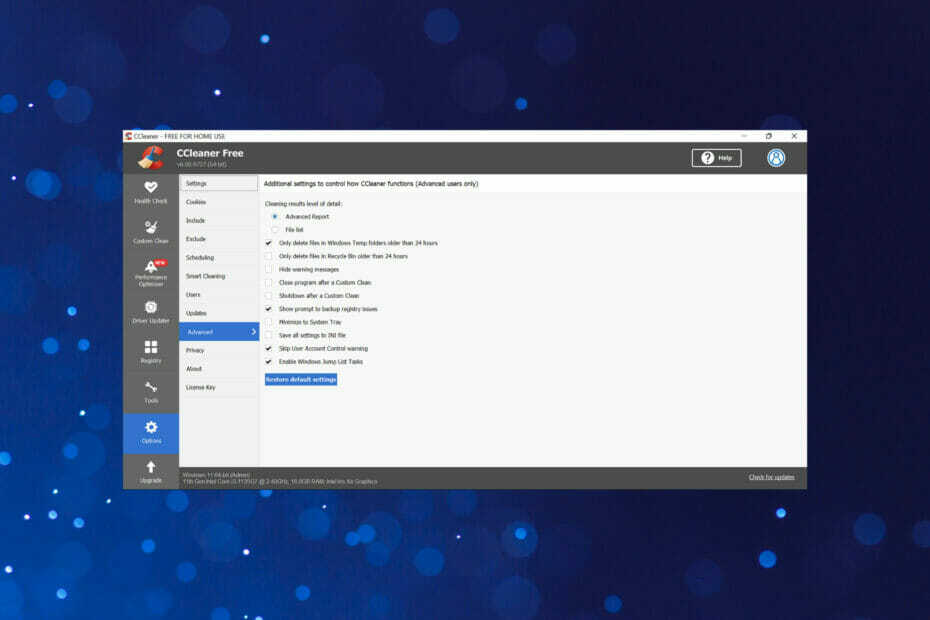
سي لينر هو أحد أكثر البرامج الموثوقة التي تحافظ على جهاز الكمبيوتر الخاص بك نظيفًا ومحسّنًا مع عدم التداخل مع عناصر النظام الأساسية. قم بتنزيله الآن على:
- امسح ذاكرة التخزين المؤقت وملفات تعريف الارتباط لتصفح لا تشوبه شائبة
- تنظيف أخطاء التسجيل والإعدادات المعطلة
- اعمل واللعب بشكل أسرع مع بدء تشغيل أسرع للكمبيوتر الشخصي
- تحقق من صحة جهاز الكمبيوتر الخاص بك
- قم بتحديث برامج التشغيل والبرامج لتجنب الأخطاء الشائعة
حافظ على نظامك يعمل بكامل طاقته
CCleaner هي أداة تابعة لجهة خارجية طورتها Piriform إلى تنظيف الملفات غير المرغوب فيها على النظام وإخلاء مساحة التخزين. هناك عدد كبير من الأقسام في CCleaner ، لكن الخيارات المتقدمة هي واحدة من أكثرها فائدة وتوفر عددًا كبيرًا من الإعدادات المفيدة.
كما يوحي الاسم ، فإن هذه الإعدادات متقدمة حقًا ويوصي CCleaner بالذهاب مع التحديدات الافتراضية. ولكن ، ما هي المتعة في ذلك؟
لذا ، إذا سبق لك الاطلاع على الخيارات المتقدمة في CCleaner وتساءلت عن هذه الخيارات ، فإليك شرح إعدادات CCleaner.
هل لا يزال CCleaner جيدًا؟
تم إصدار CCleaner في عام 2004 لنظام التشغيل Windows وفي عام 2012 لنظام التشغيل macOS. تظل واحدة من أكثر الأدوات فعالية لحذف الملفات غير المرغوب فيها وغير المرغوب فيها والمؤقتة. على الرغم من أن الواجهة ليست جذابة وسهلة الاستخدام ، لا يزال CCleaner يعمل بشكل مثالي ويساعد على مسح جزء كبير من التخزين.
أيضًا ، يوفر مجموعة من الإعدادات والتخصيصات المختلفة لمساعدة المستخدمين على تكوين الأشياء وفقًا للمتطلبات. بالنسبة لأولئك الذين ليسوا على استعداد بعد للدفع مقابل الأداة ، هناك إصدار مجاني متاح أيضًا.
إذا لم تكن قد جربتها حتى الآن ، فنحن نقترح عليك فعل ذلك ولا تنس إخبارنا بما تريده في قسم التعليقات.
⇒احصل على CCleaner
كيف يمكنني الوصول إلى الخيارات المتقدمة في CCleaner؟
- إطلاق كلنر واختر خيارات من جزء التنقل على اليسار.
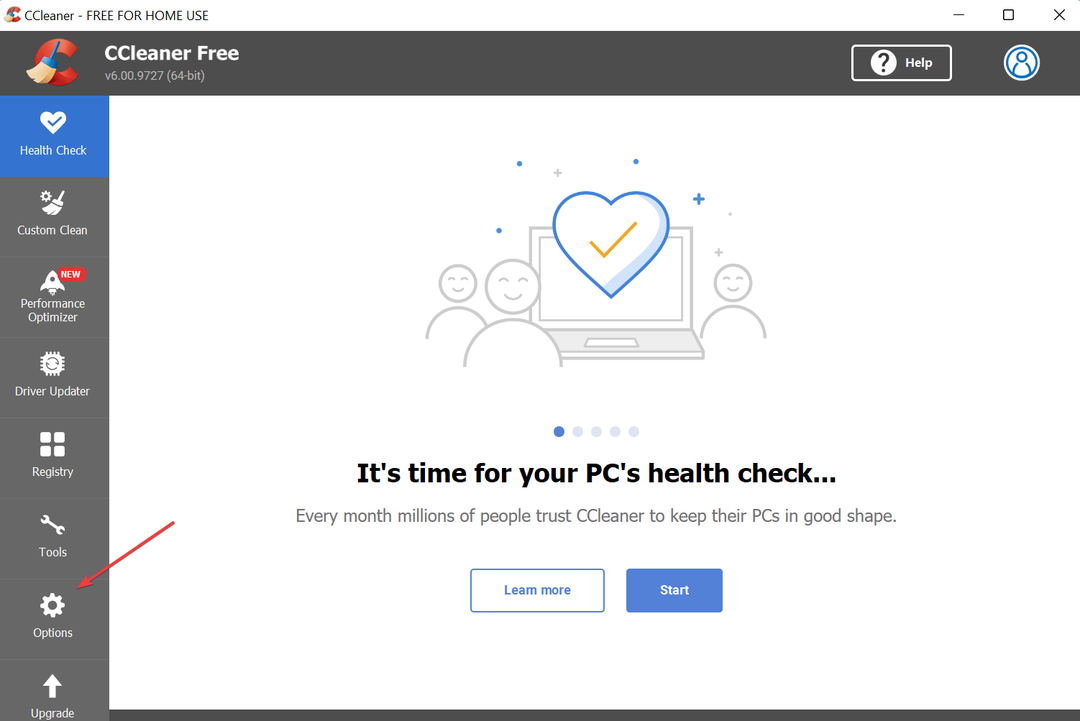
- بعد ذلك ، انقر فوق متقدم في قائمة الخيارات على اليمين.
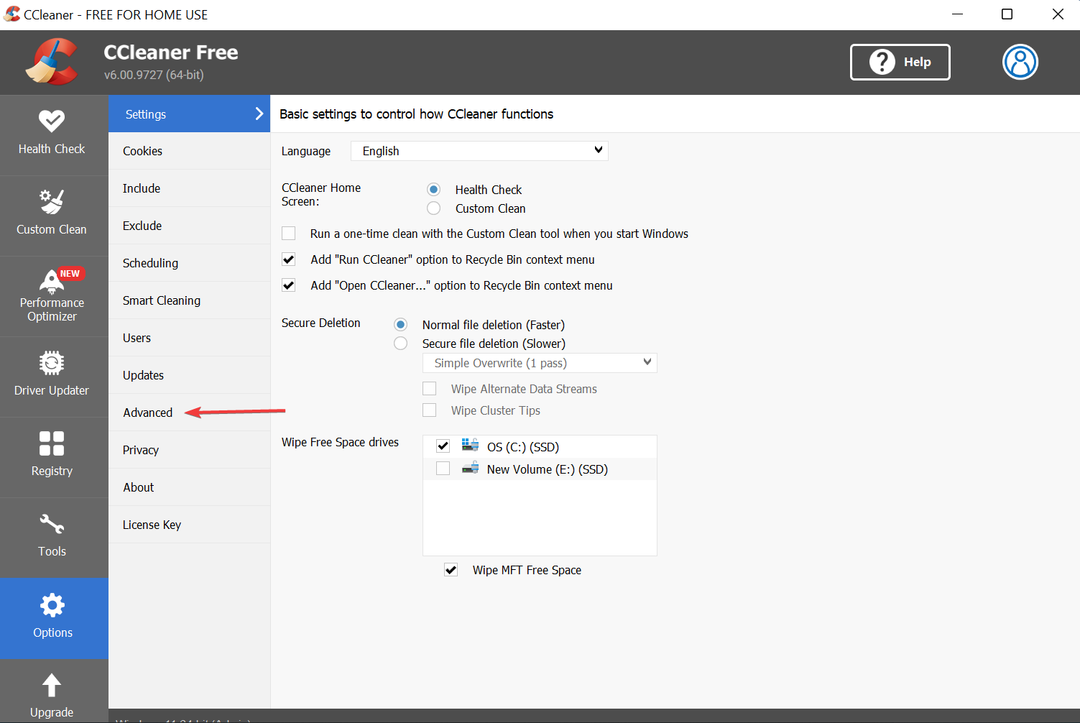
- كل ال متقدم سيتم الآن سرد الخيارات على اليمين.
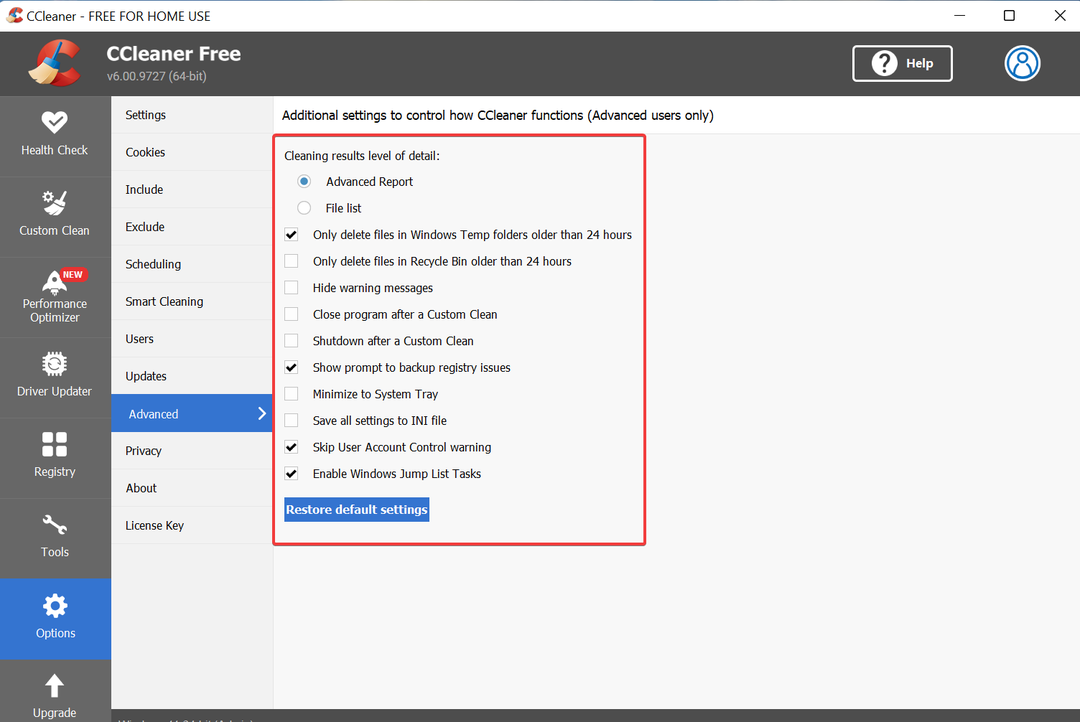
إذا واجهت مشكلات مع هذه ، فيمكنك دائمًا الرجوع إلى الإعدادات الافتراضية لـ CCleaner بالنقر فوق ملف استعادة الإعدادات الافتراضية زر في الأسفل.
ما هي الخيارات المتقدمة المختلفة في CCleaner؟
نصيحة الخبراء: يصعب معالجة بعض مشكلات الكمبيوتر ، خاصةً عندما يتعلق الأمر بالمستودعات التالفة أو ملفات Windows المفقودة. إذا كنت تواجه مشكلات في إصلاح خطأ ما ، فقد يكون نظامك معطلاً جزئيًا. نوصي بتثبيت Restoro ، وهي أداة ستقوم بفحص جهازك وتحديد الخطأ.
انقر هنا للتنزيل وبدء الإصلاح.
دعنا نتعرف على وظيفة كل إعداد من الإعدادات في الخيارات المتقدمة في CCleaner.
- نتائج تنظيف مستوى التفاصيل: خياران تحته. تقرير متقدم، محددًا بشكل افتراضي ، لسرد نتائج كل خيار تنظيف ، أو قائمة الملفات لذكر العناصر في شكل قائمة.
- احذف فقط الملفات الموجودة في مجلد Windows Temp الأقدم من 24 ساعة: هذا الإعداد ، المحدد افتراضيًا ، ينظف الملفات الموجودة في مجلد Windows Temp الأقدم من 24 ساعة. يضمن عدم حذف الملفات قيد الاستخدام حاليًا.
- احذف فقط الملفات في سلة المحذوفات الأقدم من 24 ساعة: هذا الإعداد يحذف الملفات في سلة المحذوفات بعد 24 ساعة.
- إخفاء رسائل التحذير: يخفي رسائل التحذير. حدده إذا كنت تريد تشغيل CCleaner في الوضع الصامت.
- إغلاق البرنامج بعد التنظيف المخصص: عند التمكين ، سيتم إغلاق CCleaner بعد عملية نظيفة مخصصة.
- الإغلاق بعد التنظيف المخصص: عند التمكين ، سيتم إيقاف تشغيل الكمبيوتر تلقائيًا بعد التنظيف المخصص.
- إظهار المطالبة بنسخ احتياطية من مشكلات التسجيل: يرسل هذا الإعداد ، الذي يتم تمكينه افتراضيًا ، مطالبات لإجراء نسخ احتياطي لسجلك قبل تشغيل CCleaner.
- يخفض الى قاع النظام: قم بتمكين هذا الإعداد وسيقوم CCleaner بتصغير علبة النظام عند إغلاقه.
- احفظ كافة الإعدادات في ملف INI: عند تمكين الخيار ، سيتم حفظ إعدادات التطبيق في ملف ccleaner.ini ويمكن نسخها بسهولة إلى أجهزة الكمبيوتر الأخرى.
- تخطي تحذير التحكم في حساب المستخدم: كما يوحي الاسم ، لن تتلقى أي مطالبات UAC مع تمكين هذا الإعداد. رغم ذلك ، يتم تمكينه افتراضيًا.
- تمكين مهام قائمة انتقال Windows: يتيح لك هذا الإعداد تنفيذ العديد من الإجراءات في CCleaner عند تصغيرها.
يجب أن يوفر لك هذا فكرة أساسية عن الخيار المتقدم المتنوع في CCleaner. ومن الآن فصاعدًا ، لن تكون هذه متقدمة جدًا بالنسبة لك بعد الآن.
- ما هو امتداد محفظة GameStop وكيفية استخدامه
- 3 نصائح حول ما هو خطأ تسرب Excel وكيفية إصلاحه بسهولة
- قائمة مراجعة جديدة للكمبيوتر: 15 شيئًا يجب تغييرها للحصول على تجربة سلسة
- تعذر فتح الملف في طريقة العرض المحمية [Excel ، Word]
لماذا أحتاج إلى الوصول إلى خيارات CCleaner المتقدمة؟
لا ينبغي تعديل الإعدادات المدرجة ضمن الخيارات المتقدمة في CCleaner في ظل الاستخدام العادي. لكن بعضها قد يساعد في تبسيط الأمور إلى حد كبير. على سبيل المثال ، سيوفر لك خيار إيقاف التشغيل تلقائيًا بعد التنظيف المخصص جهد إيقاف تشغيل الكمبيوتر يدويًا.
يساعد إعداد التحذير "تخطي التحكم في حساب المستخدم" على توفير الكثير من الوقت. تخيل الموافقة على جميع مطالبات تأكيد UAC أثناء تنفيذ مهمة بسيطة على CCleaner.
بشكل عام ، تعد الخيارات المتقدمة في CCleaner مجموعة رائعة ويمكنها تبسيط المهمة بأكملها ، إذا تم استخدامها بشكل صحيح. قم بتكوينها وفقًا لمتطلباتك واحصل على أفضل إعدادات CCleaner على الكمبيوتر.
ومع ذلك ، واجه العديد من المستخدمين مشكلات مع الخيارات المتقدمة في CCleaner. قام الكثير بتمكين هذه الإعدادات دون أن يدركوا ويعتقدوا أن الأداة معطلة. لذلك ، تأكد من فهم كل إعداد قبل تمكينه / تعطيله.
هذا كل ما في الخيارات المتقدمة في CCleaner وكيف يمكنك استخدامها بشكل جيد. أيضا ، اكتشف ماذا تفعل إذا CCleaner يستمر في الاختفاء على جهاز الكمبيوتر الخاص بك.
إذا كان لديك أي استفسارات أخرى ، فلا تتردد في ترك تعليق في القسم أدناه.
 هل ما زلت تواجه مشكلات؟قم بإصلاحها باستخدام هذه الأداة:
هل ما زلت تواجه مشكلات؟قم بإصلاحها باستخدام هذه الأداة:
- قم بتنزيل أداة إصلاح الكمبيوتر تصنيف عظيم على TrustPilot.com (يبدأ التنزيل في هذه الصفحة).
- انقر ابدأ المسح للعثور على مشكلات Windows التي قد تتسبب في حدوث مشكلات بجهاز الكمبيوتر.
- انقر إصلاح الكل لإصلاح المشكلات المتعلقة بالتقنيات الحاصلة على براءة اختراع (خصم حصري لقرائنا).
تم تنزيل Restoro بواسطة 0 القراء هذا الشهر.


![إصلاح: CCleaner لا يمسح ذاكرة التخزين المؤقت [Android ، PC ، المتصفحات]](/f/0fe7138248c2fa4c9a070af5e9f4a796.jpg?width=300&height=460)